
发布时间:2021-05-07 09: 33: 32
我们在阅读纸质书籍的时候,如果遇到一些有价值的内容,可能会作一些手写备注,比如在文本中绘制下划线或手写备注文本等。但如果要将书籍内容通过拍摄的方式制作成电子文档的话,这些手写备注就会对文档内容造成干扰。
那么,在进行书籍图像数字化的过程中,该怎么清除这些手写备注呢?其实,我们可以使用ABBYY FineReader PDF 15的擦除功能,将这些手写备注清除掉。
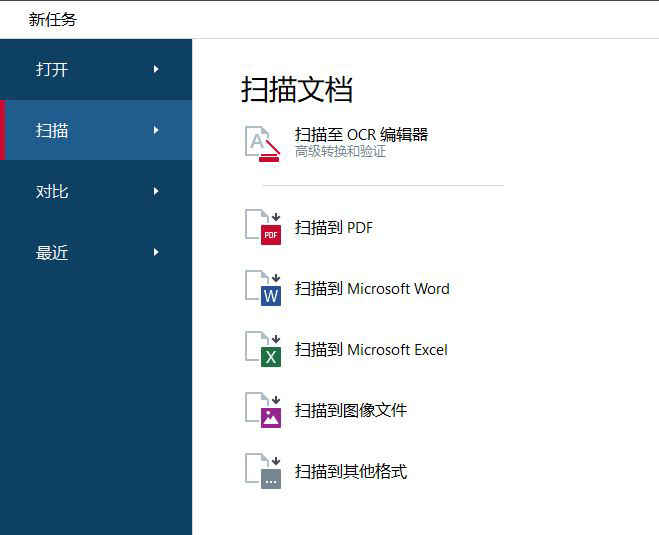
一、擦除功能
ABBYY FineReader PDF 15提供的擦除功能,不是简单地将手写备注以白色背景替换,而是以图像背景为基础,在清除备注的同时复原背景。这项操作堪称是自动的“PS”功能。
那么,该怎么使用擦除功能呢?
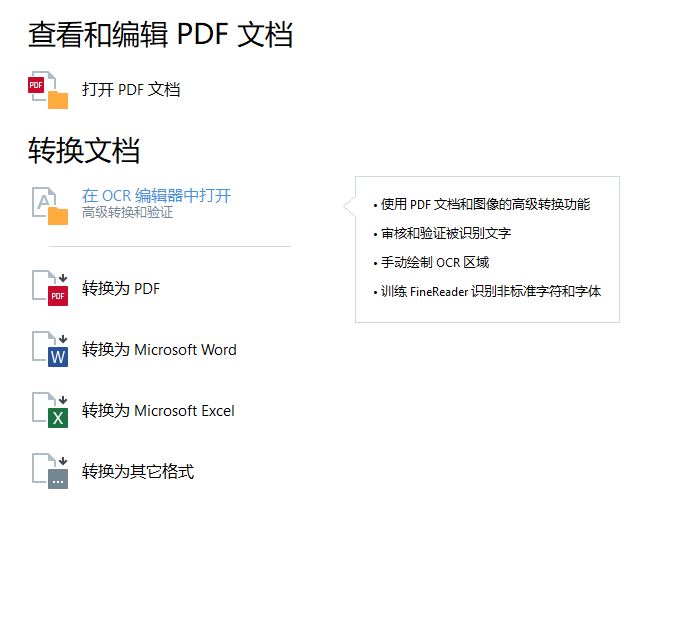
二、擦除文本
擦除功能的使用方法很简单,如图3所示,在选中“擦除工具”的情况下,在图像中运用鼠标框取需清除的手写备注,待手写备注四周出现虚线方框后,松开鼠标。
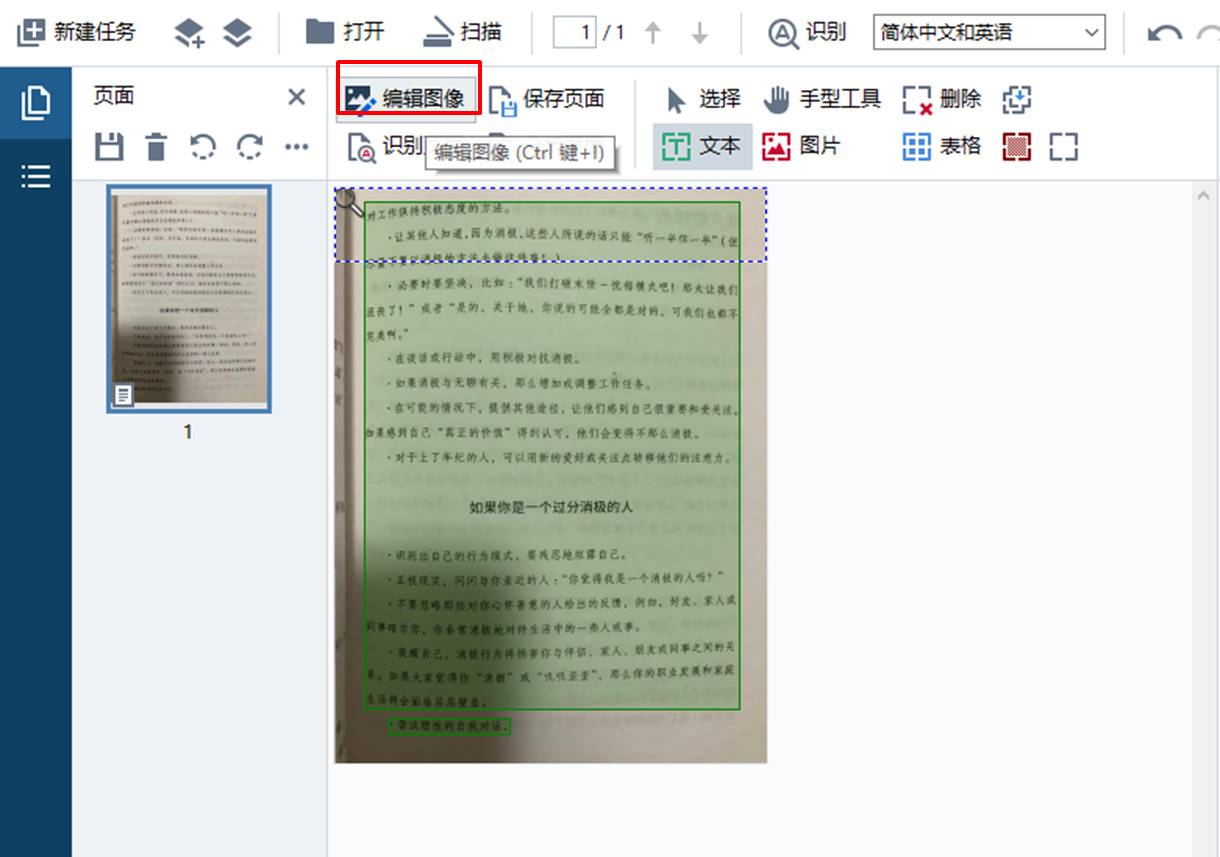
如图4所示,即可将框选的手写备注清除掉,可以看到,ABBYY FineReader PDF 15不仅清除了手写备注,还很好地还原了备注的背景,不留下擦除的痕迹。
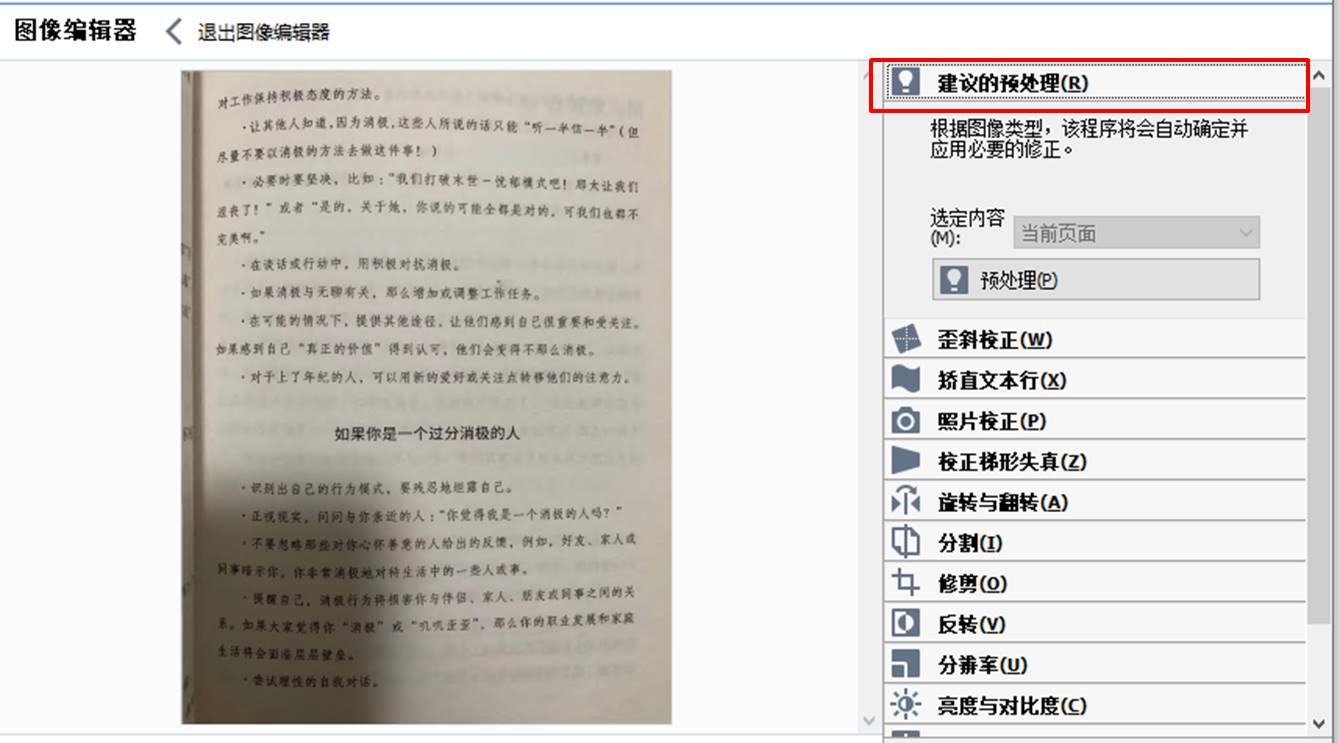
三、擦除下划线
ABBYY FineReader PDF 15不仅能擦除明显的手写备注,还能精细地擦除一些下划线备注。
比如,如图5所示,书籍拍摄图像中出现了一些下划线,我们需要通过擦除功能清除下划线。
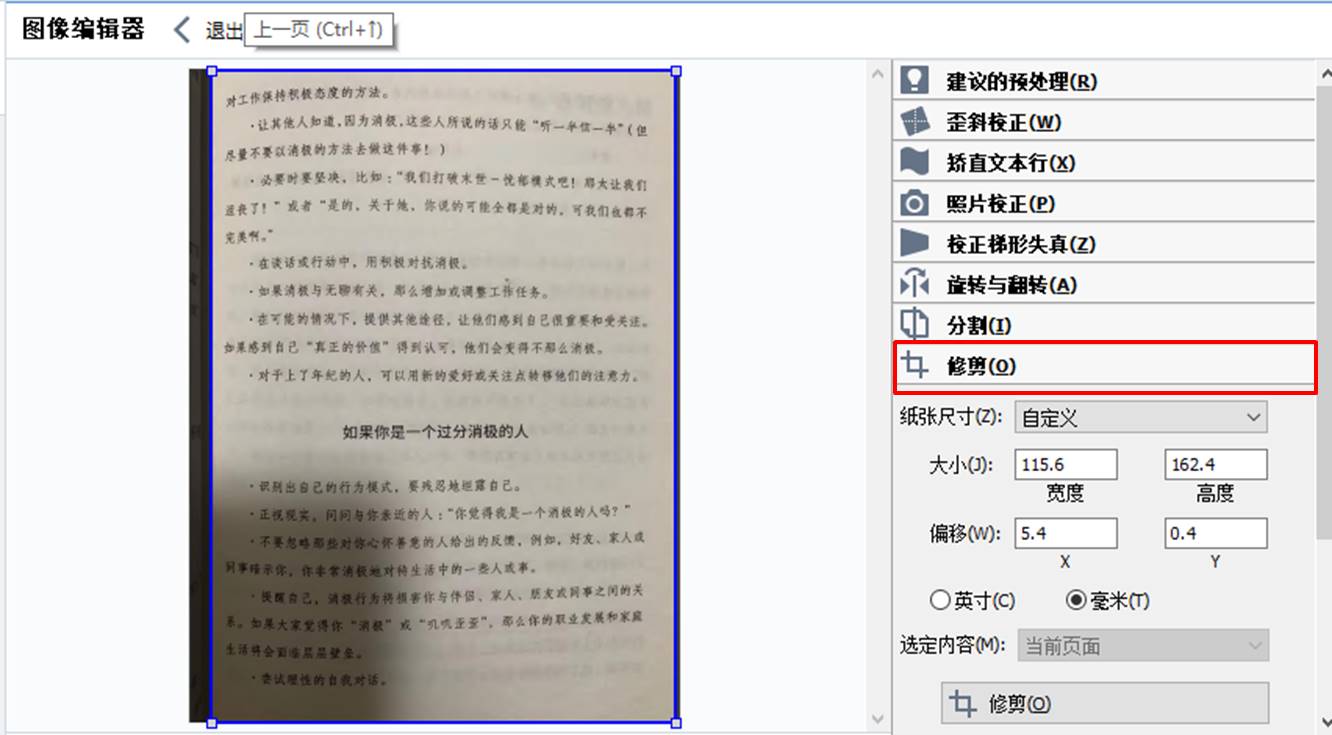
同样地,在选取“擦除工具”的情况下,使用鼠标精细地框选下划线区域,待出现虚线框后松开鼠标。
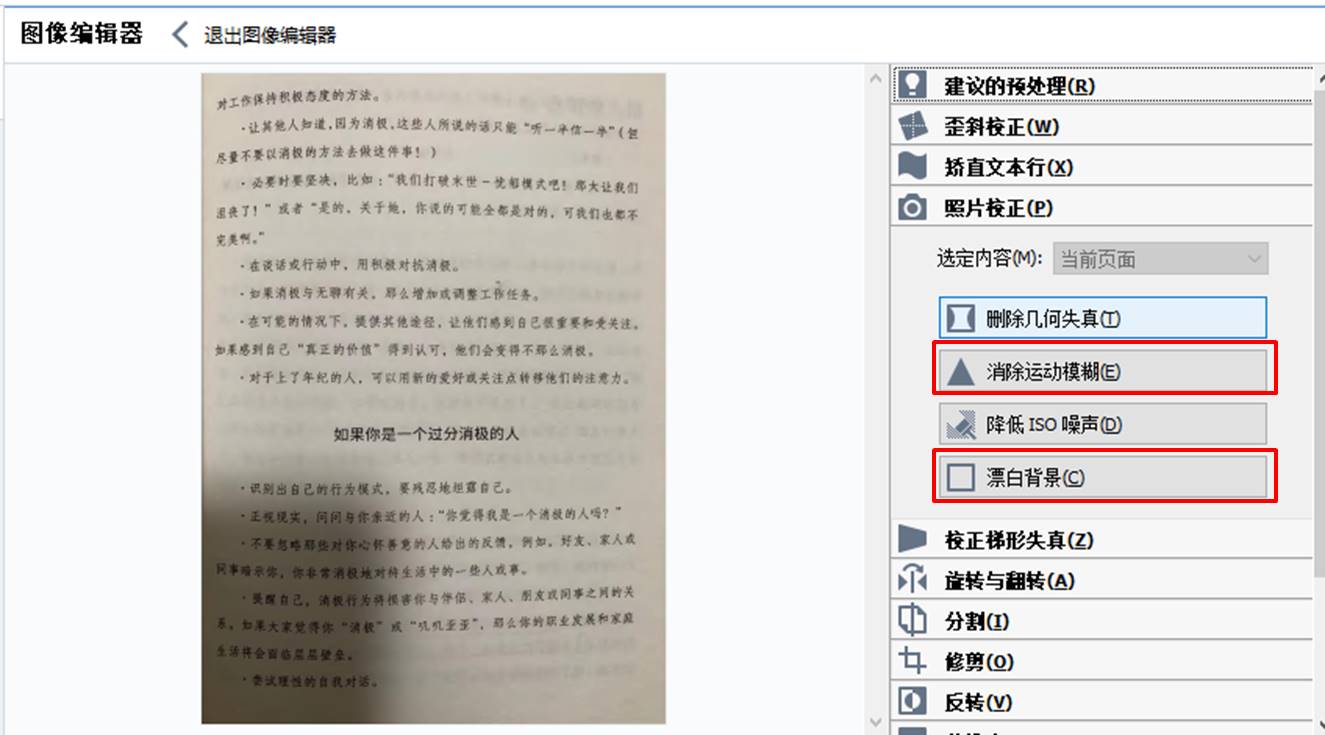
如图7所示,可以看到,下划线已经被完整地清除掉了,效果特别好。
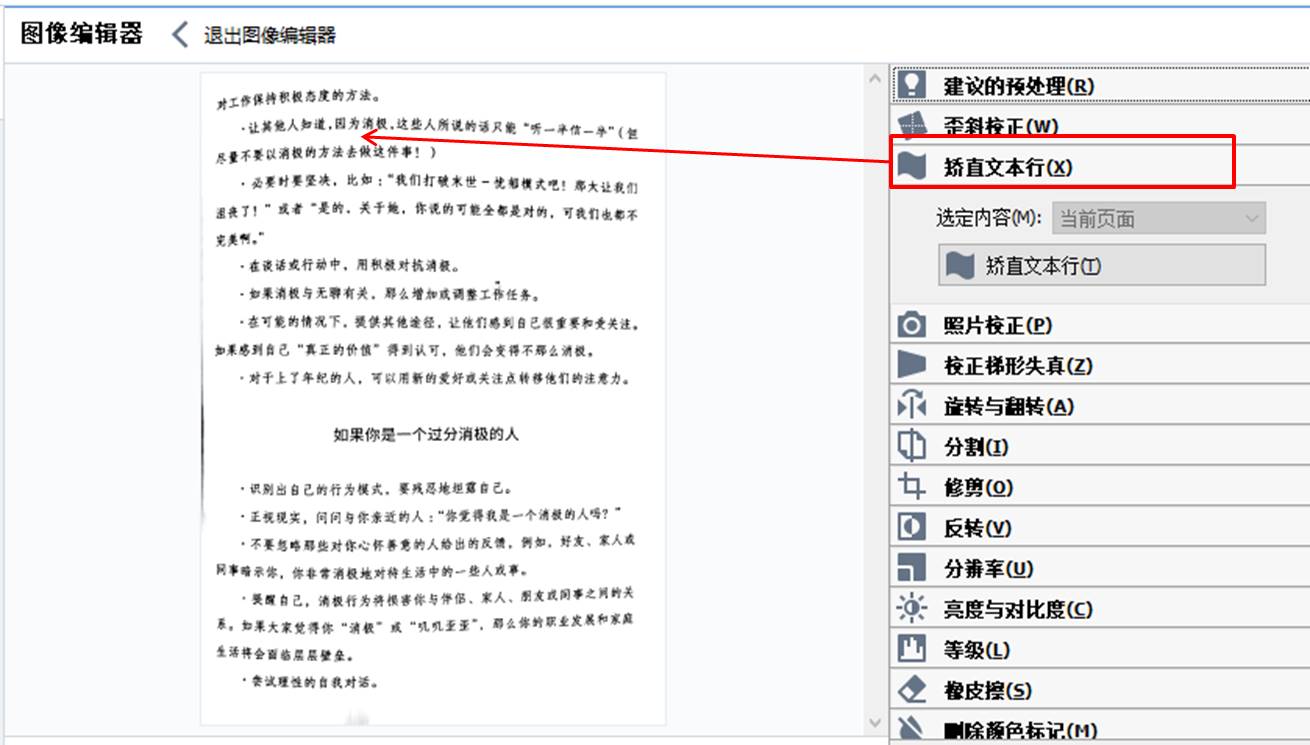
四、另存为文档
完成了手写备注的清除后,就可以使用ABBYY FineReader PDF 15的另存为功能,将拍摄图像保存为PDF文档。
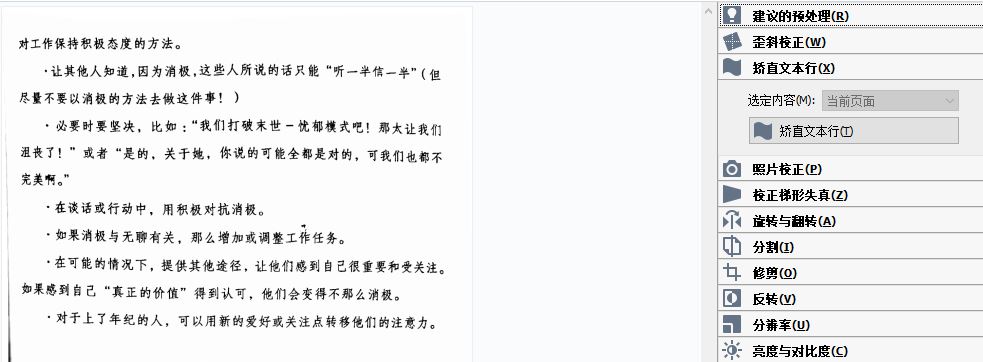
打开保存后的PDF文档,如图9所示,文档中已经看不出任何手写备注的痕迹了,清除效果特别好。
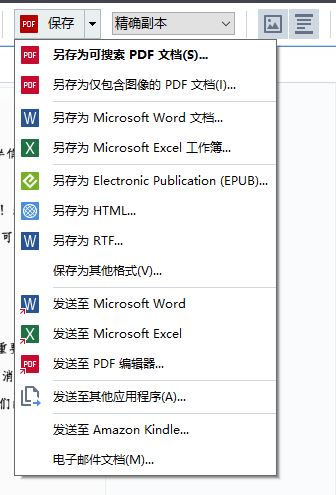
五、小结
通过应用ABBYY FineReader PDF 15的审阅批注功能,我们可以轻松地完成PDF文档的协同工作。
一方面,ABBYY FineReader PDF 15的批注功能,允许不同人员对PDF文档进行批注;另一方面,软件的审阅功能,又便于不同人员审阅文档中的批注,以提高协同修改文档的效率。
作者:泽洋
展开阅读全文
︾
读者也喜欢这些内容:

PDF编辑器怎么用橡皮擦 PDF编辑器怎么擦除文字
擦除工具可以帮助你删除文档中的错误或不需要的信息,或者是要遮盖敏感内容,又或者是想在一份已有的文档上进行再创作。那在PDF编辑器中具体该怎么使用擦除工具呢?下面一起来了解pdf编辑器怎么用橡皮擦,pdf编辑器怎么擦除文字的相关内容。...
阅读全文 >

Word转PDF怎么不分页 Word转PDF怎么保留导航
有许多平台上传文件时都不能直接上传文档格式,而是要求上传PDF格式,然而PDF格式的文件又不能直接进行编辑,因此我们需要将Word文档格式转换成PDF格式之后才能提交。但这也引发了一系列的问题,例如转换成Word文档后存在空白页、转换后格式发生变化等情况,今天我们就来说一说Word转PDF怎么不分页,Word转PDF怎么保留导航。...
阅读全文 >

ABBYY FineReader PDF 安装、激活、换机教程
ABBYY FineReader PDF 是一款专业的OCR文字识别软件,ABBYY基于AI的OCR技术,在现代工作环境中使各种文档的数字化、检索、编辑、保护、共享和协作变得更容易。减少了由多种原因导致的效率低下,不可访问、不可查找的文档和信息;涉及纸面文档和数字文档混合的工作流;以及需要使用多个软件应用程序的任务。那么当你购买了ABBYY FineReader PDF之后,当想需要换电脑的时候,怎么才能完成ABBYY安装、激活、换机操作呢,下面本篇文章就来为大家解答一下相关步骤。...
阅读全文 >
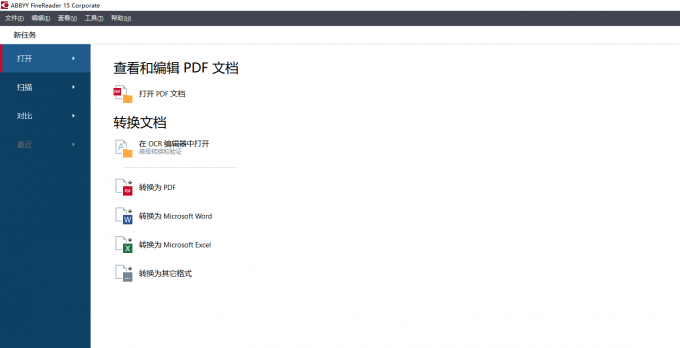
图片识别成文字的软件哪个好 图片识别成文字怎么操作
对于一些经常需要处理文档的小伙伴们来说,将图片中的文字转换成可编辑的文档是一大难题,甚至有些小伙伴会手动进行录入,这样不仅效率低下,也不能保证录入的正确率。实际上,将图片中的文字转换成word文档仅仅需要一些带有OCR文字识别的扫描识别软件,今天我们就来说一说图片识别成文字的软件哪个好以及图片识别成文字怎么操作。...
阅读全文 >